Питання
Проблема: як виправити Discord не відкривається?
Привіт. Я почав використовувати Discord як свою основну комунікаційну програму лише кілька місяців тому. Все працювало нормально, але пару днів тому Discord взагалі не запускався. Немає попереджень, спливаючих вікон тощо. Чи можете ви допомогти мені вирішити цю проблему, будь ласка? Заздалегідь спасибі.
Вирішена відповідь
Discord вважається одним з найбільш інноваційних і багатофункціональних протоколів передачі голосу через Інтернет
[1] програма, яку можна безкоштовно завантажити та використовувати. Вперше створений у 2015 році, його кількість користувачів зросла до 130 мільйонів у травні 2018 року.[2] що справді вражає. Платформу віддають перевагу в основному ігрові спільноти, оскільки вона дозволяє текстовий, відео-, аудіо комунікацію між гравцями. Він також доступний на Windows, Android, macOS, iOS і Linux, а також у версії веб-браузера.Одна з кількох дивовижних функцій Discord:
- Простий у використанні інтерфейс користувача;[3]
- Сумісність з різними платформами;
- Просте налаштування;
- Майже всі функції можна використовувати безкоштовно (текст, дзвінок, відео).
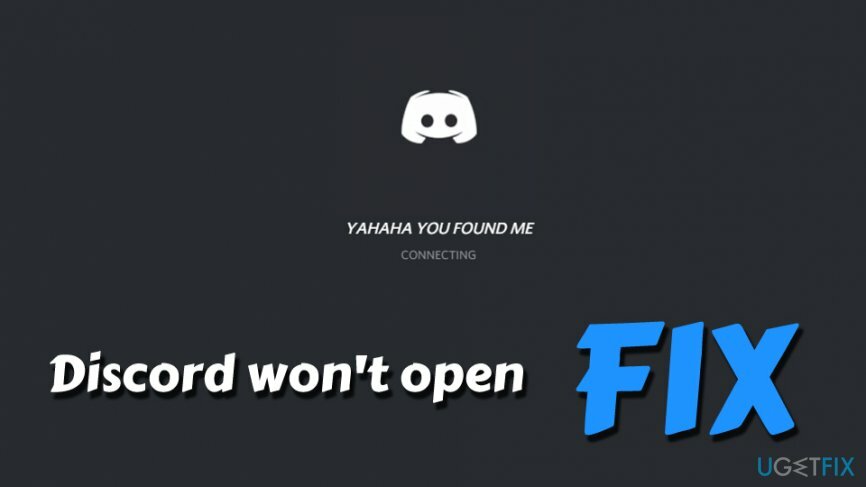
Хоча Discord є чудовим додатком для спілкування, який може об’єднувати користувачів з усього світу, він не уникає повністю проблем, хоча його розробники наполегливо працюють над вирішенням різних проблем. Найпоширеніша помилка, з якою стикаються користувачі, полягає в тому, що Discord не відкривається і зависає під час запуску в Windows або інших операційних системах.
Дуже прикро, якщо ви збираєтеся почати ігрову сесію з друзями, а Discord не відкриється. Однак не варто панікувати, оскільки ми можемо допомогти вам виправити помилку Discord не відкриває, якщо ви дотримуєтеся наведених нижче інструкцій.
Однак, перш ніж ви виявите, що Discord не відкриває виправлення, яке працює для вас, спершу переконайтеся, що на вашому комп’ютері немає шкідливих програм. Шкідливі програми здатні закривати роботу та перешкоджати правильному запуску легальних програм. Тому вам слід просканувати свій комп’ютер за допомогою ReimageПральна машина Mac X9. Як тільки ви переконаєтеся, що вірус не задіяний, перейдіть до нижнього розділу статті – це допоможе вам виправити проблему, що Discord не відкриває.
Виправити 1. Завдання вбити Discord
Щоб відремонтувати пошкоджену систему, необхідно придбати ліцензійну версію Reimage Reimage.
Найпростіший Discord не відкриє виправлення, що вбиває завдання Discord. Це можна зробити, відкривши диспетчер завдань або за допомогою командного рядка в командному рядку. Відкрийте диспетчер завдань у такий спосіб:
- Натисніть Ctrl + Shift + Esc відкривати Менеджер завдань
- Під Програми, знайти Дискорд процес
- Натисніть на нього та виберіть Завершити завдання
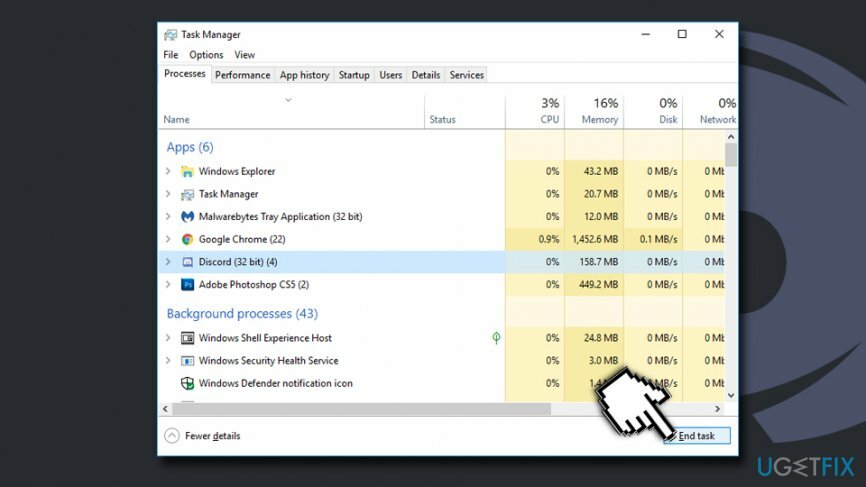
Ви також можете зупинити процес Discord за допомогою командного рядка:
- Тип cmd у вікно пошуку та натисніть Введіть
- Коли відкриється командний рядок, введіть наступний рядок taskkill /F /IM discord.exe а потім вдарити Введіть
- Відкрийте програму Discord
Виправити 2. Використовуйте веб-версію Discord
Щоб відремонтувати пошкоджену систему, необхідно придбати ліцензійну версію Reimage Reimage.
Багато користувачів повідомили, що перехід на веб-версію Discord допоміг їм виправити саму програму Discord:
- Перейдіть до офіційний веб-сайт і натисніть на Увійти у верхньому правому куті
- Введіть свою адресу електронної пошти та пароль і натисніть Увійти
- Спробуйте відкрити програму Discord
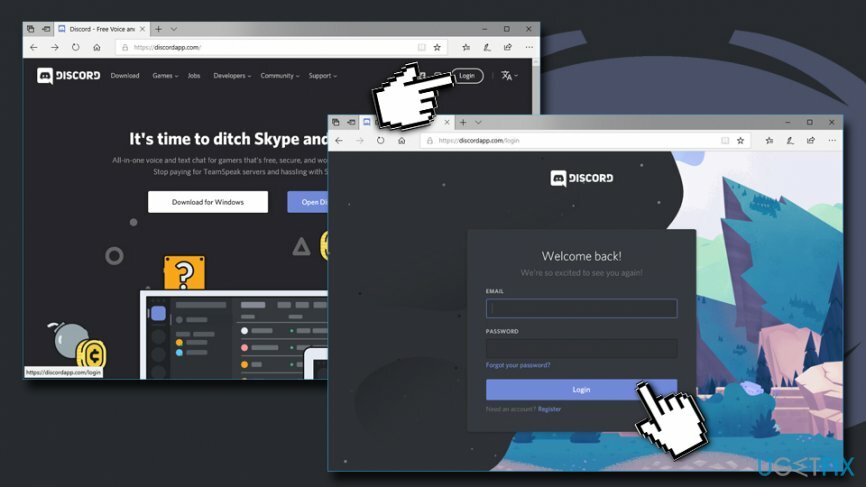
Виправити 3. Перевірте наявність пошкоджених системних файлів
Щоб відремонтувати пошкоджену систему, необхідно придбати ліцензійну версію Reimage Reimage.
Якщо ваша система дала збій і деякі файли були пошкоджені, вам слід використовувати засіб перевірки системних файлів, щоб виправити ці файли. Виконайте такі дії:
- Введіть cmd у вікно пошуку
- Клацніть правою кнопкою миші результати пошуку та виберіть Запустити від імені адміністратора
- один раз Командний рядок відкриється вікно, введіть наступне: sfc /scannow і натисніть Введіть
- Зачекайте, поки сканування закінчиться. Windows автоматично виправить всі помилки
Виправити 4. Очистіть AppData і Local AppData
Щоб відремонтувати пошкоджену систему, необхідно придбати ліцензійну версію Reimage Reimage.
Іноді очищення AppData допомагало користувачам виправити Discord не відкриває помилку:
- Натисніть Клавіша Windows + R
- Введіть %дані програми% і натисніть добре або вдарити Введіть
- Знайдіть папку Discord і видаліть її
- Спробуйте знову запустити програму
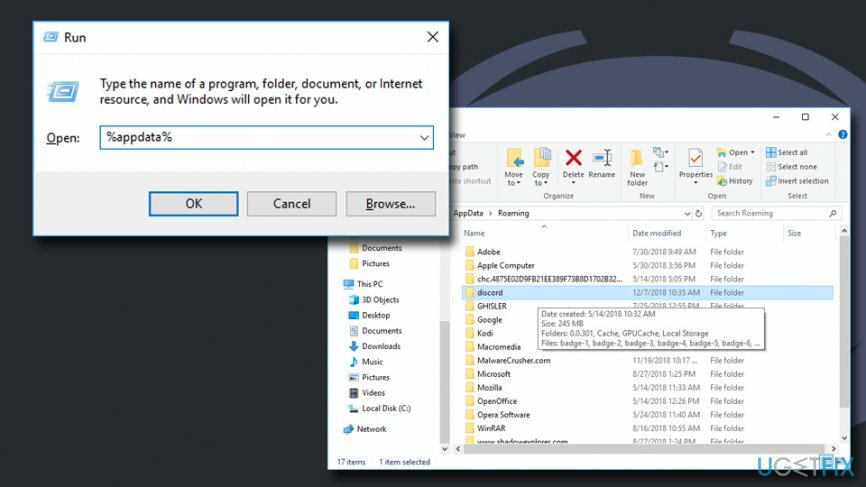
Тепер зробіть те ж саме з %localappdata%.
Виправити 5. Переконайтеся, що ви не використовуєте проксі
Щоб відремонтувати пошкоджену систему, необхідно придбати ліцензійну версію Reimage Reimage.
Проксі – це корисна функція, яка допомагає користувачам переглядати веб-сайти анонімно та перевищувати певні обмеження в Інтернеті. Однак, якщо проксі-сервер не відповідає, ви не зможете підключитися до Discord або Інтернету. Тому виконайте такі дії:
- Тип Панель управління у вікно пошуку та натисніть Введіть
- Йти до Мережа та Інтернет > Властивості Інтернету
- Далі, під З'єднання вкладку, натисніть Налаштування локальної мережі
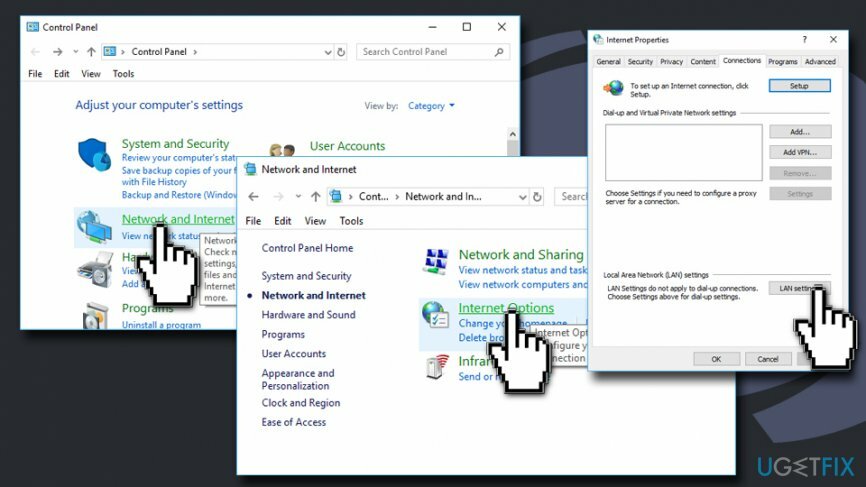
- Перевірте Автоматичне визначення налаштувань і переконайся Використовуйте проксі-сервер для вашої локальної мережі (ці налаштування не застосовуватимуться до комутованих або VPN-з’єднань) є не перевірено
Інші рішення
Щоб відремонтувати пошкоджену систему, необхідно придбати ліцензійну версію Reimage Reimage.
Якщо вищевказані методи не допомогли, спробуйте виконати наступне, щоб виправити Discord не відкривався:
- Перевірте, чи Discord оновлений
- Перевірте, чи оновлена Windows
- Перевстановіть Discord
Виправляйте свої помилки автоматично
Команда ugetfix.com намагається зробити все можливе, щоб допомогти користувачам знайти найкращі рішення для усунення їхніх помилок. Якщо ви не хочете боротися з методами ручного ремонту, скористайтеся автоматичним програмним забезпеченням. Усі рекомендовані продукти перевірені та схвалені нашими професіоналами. Нижче наведено інструменти, які можна використовувати, щоб виправити помилку:
Пропозиція
зробіть це зараз!
Завантажити виправленняЩастя
Гарантія
зробіть це зараз!
Завантажити виправленняЩастя
Гарантія
Якщо вам не вдалося виправити помилку за допомогою Reimage, зверніться по допомогу до нашої служби підтримки. Будь ласка, повідомте нам усі деталі, які, на вашу думку, ми повинні знати про вашу проблему.
Цей запатентований процес ремонту використовує базу даних з 25 мільйонів компонентів, які можуть замінити будь-який пошкоджений або відсутній файл на комп’ютері користувача.
Щоб відремонтувати пошкоджену систему, необхідно придбати ліцензійну версію Reimage інструмент для видалення шкідливих програм.

Приватний доступ до Інтернету це VPN, який може перешкодити вашому Інтернет-провайдеру, уряд, а також треті сторони від відстеження вашої інформації в Інтернеті та дозволять вам залишатися повністю анонімними. Програмне забезпечення надає виділені сервери для торрентів і потокової передачі, забезпечуючи оптимальну продуктивність і не сповільнюючи роботу. Ви також можете обійти географічні обмеження та переглядати такі сервіси, як Netflix, BBC, Disney+ та інші популярні потокові сервіси без обмежень, незалежно від того, де ви знаходитесь.
Атаки зловмисного програмного забезпечення, зокрема програм-вимагачів, є найбільшою небезпекою для ваших фотографій, відео, робочих чи навчальних файлів. Оскільки кіберзлочинці використовують надійний алгоритм шифрування для блокування даних, його більше не можна використовувати, доки не буде сплачений викуп у біткойнах. Замість того, щоб платити хакерам, ви повинні спочатку спробувати використовувати альтернативу одужання методи, які можуть допомогти вам відновити хоча б частину втрачених даних. Інакше ви також можете втратити свої гроші разом із файлами. Один з найкращих інструментів, який може відновити хоча б частину зашифрованих файлів – Data Recovery Pro.